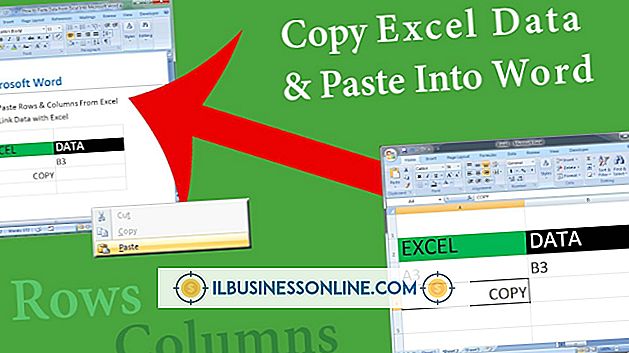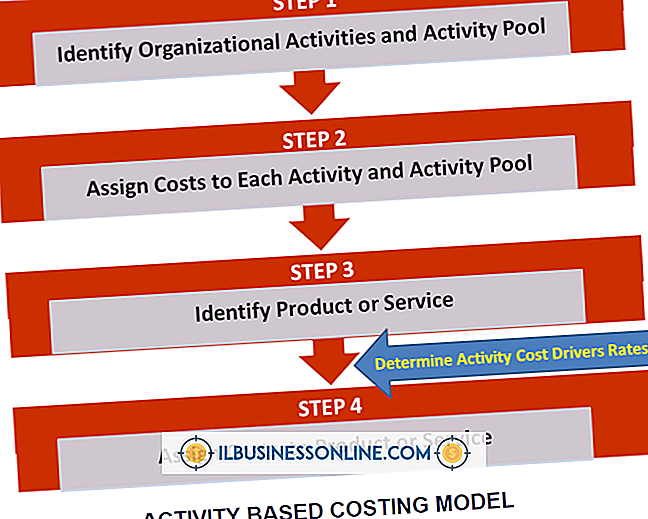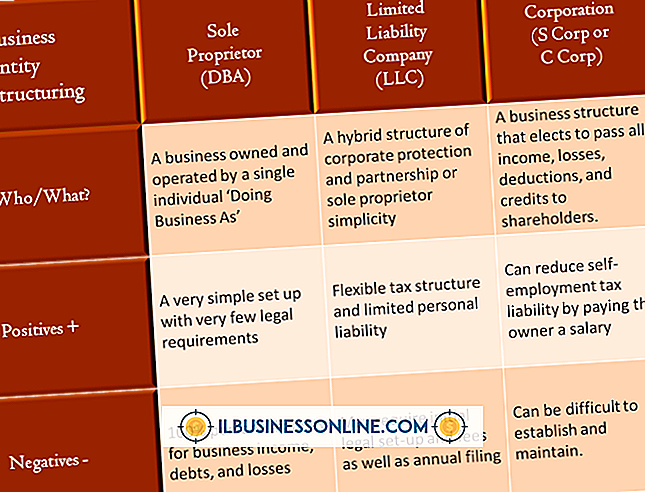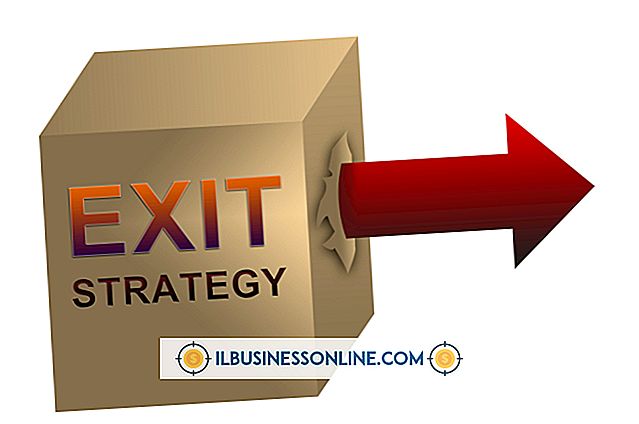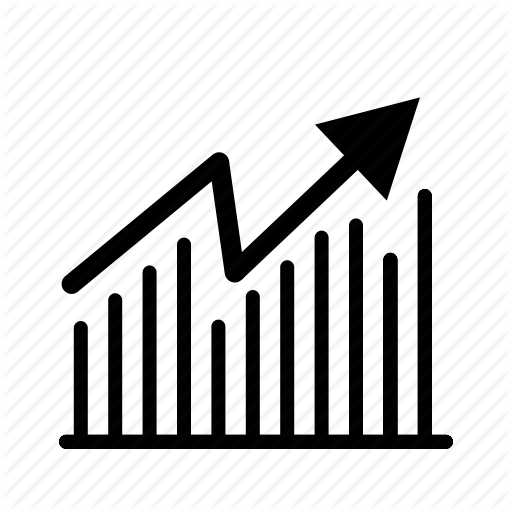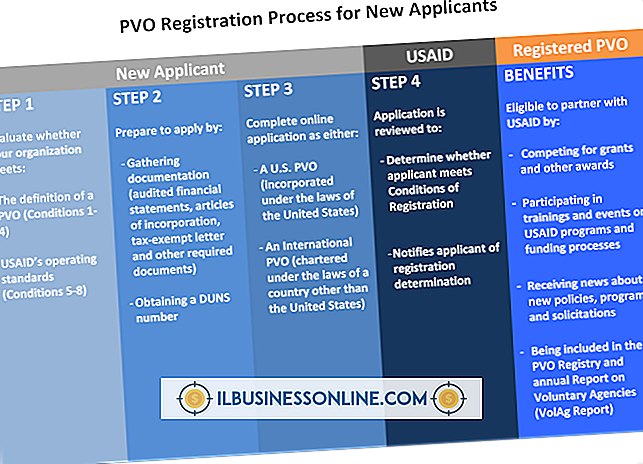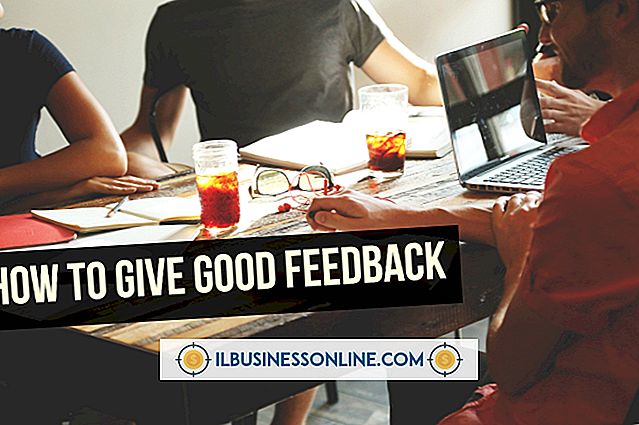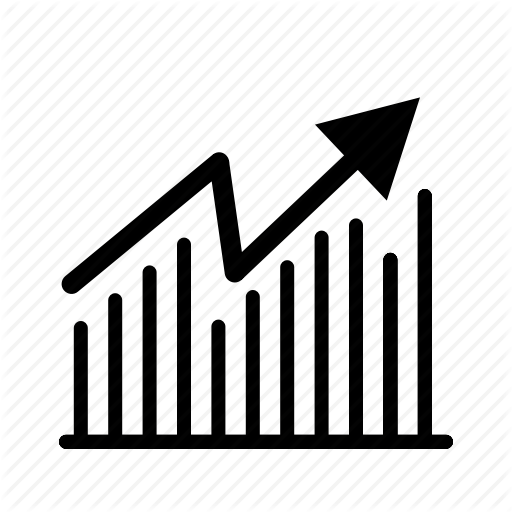Ativando a barra de menus do Google Chrome

O Google Chrome é um mecanismo de busca popular não disponível imediatamente em muitos sistemas operacionais de computadores. Depois de instalada, a barra de menus do Google Chrome também não é instalada automaticamente. Isso é facilmente corrigido com alguns cliques para ativar o menu por meio das configurações do Google Chrome. Depois de ativar, você pode ajustar as configurações, os favoritos e outras opções do menu do Google Chrome para melhor atender às suas necessidades de pesquisa mais comuns.
Ativando o Acesso ao Menu do Chrome
Inicie o Google Chrome. Se você acabou de instalá-lo, talvez seja necessário ir até Aplicativos e abri-lo por meio desse campo de pesquisa. Se você já criou um ícone permanente na barra de tarefas inferior, selecione-o e deixe-o carregar completamente. Uma vez aberto, encontre a opção Configurações no Hamburger Menu, os três pontos ou três linhas na seção superior direita do navegador. Depois de abrir Configurações, localize a seção Aparência. O botão "show home" mostrará que está desativado. Clique neste item para ativá-lo.
Seu mecanismo de pesquisa do Google Chrome será salvo quando você fechar a tela, tornando-o o navegador padrão. Reabra as configurações para garantir que esteja ativado; feche todas as janelas do navegador e abra uma nova. O Google Chrome deve ser o novo navegador de pesquisa.
Ativando marcadores do Chrome
Os marcadores ajudam você a encontrar seus sites mais usados com mais rapidez. Ao marcar um site como favorito, seu navegador o coloca em uma lista de "sites marcados como favoritos" com um menu que permite pesquisar e selecioná-los rapidamente. Esta função, no entanto, não é ativada automaticamente no menu.
Para ativá-lo, acesse a seção Configurações no google Hamburger Menu, os três pontos descritos na seção anterior, no canto superior direito da página. Uma vez em Configurações, role para encontrar a seção Aparência e selecione "Mostrar barra de favoritos". Isso permite que os favoritos, para que você possa acessá-lo a partir da barra de navegação.
Definir site padrão
Ter um website padrão aberto ao carregar o Chrome é útil se você precisar fazer login diário em um programa de trabalho ou escola. Ao tornar a primeira página carregada como seu site padrão, você pode economizar tempo e possíveis erros ao digitar as informações incorretamente. Tenha em atenção que pode escolher uma ou mais páginas para carregar automaticamente quando o Chrome é carregado.
Abra o navegador Chrome e clique no site padrão desejado. Na seção Configurações, vá até a área "On Startup". Procure um botão de "rádio" ao lado da frase "Abrir uma página específica ou um conjunto de páginas". Selecione "usar as páginas atuais" e feche a tela para salvar a alteração. Feche o Chrome e reabra-o para garantir que todas as páginas sejam abertas corretamente.